Это сверхмощная версия обычных настроек освещения. В Chroma Studio мы можем откалибровать освещение наших периферийных устройств в зависимости от скорости, с цветами и узорами, которые можно выбрать индивидуально для каждой клавиши. Скорость, направление, ширина, пауза в движении и цвет — вот некоторые из доступных опций.
(Решено) Клавиатура Razer не загорается
Если у вас есть клавиатура Razer и она не загорается, вам следует прочитать эту статью, которая поможет вам быстро и легко решить проблему.
Если у вас есть клавиатура razer, на которой много лампочек, и она должна включаться, но перестает работать, вы можете быть расстроены. Не волнуйтесь, вы не одиноки и пришли в нужное место! Исправление здесь может решить проблему.
Попробуйте эти исправления
Вероятно, это связано с плохим соединением. Подключите клавиатуру к другому порту USB и посмотрите, загорится ли она. Если это так, и все работает нормально, проблема в порте USB. Если он не загорается, перейдите к следующему исправлению.
Подключите клавиатуру к другому компьютеру и посмотрите, включается она или нет. Если он не включается, это может быть аппаратной проблемой, и вам следует обратиться в службу поддержки Razer. Если да, то проблема может быть связана с Razer Synapse. Тогда полная переустановка Synapse может помочь решить проблему.
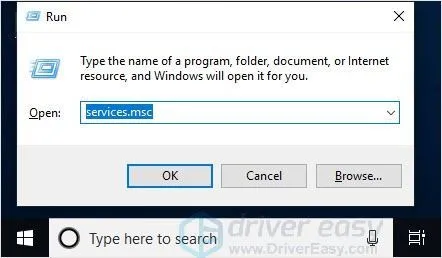
- Отключите клавиатуру от розетки.
- Деинсталлируйте Synapse.
- Нажмите одновременно клавиши Windows + R, чтобы открыть окно «Выполнить».
- Введите «service.msc» и нажмите Enter, чтобы открыть Службы Windows. Убедитесь, что все перечисленные службы Razer остановлены.
- Перейдите в C: Users имя пользователя AppData и удалите все папки Razer.
- Перейдите в C: Program Files (x86)… или там, где у вас установлен Synapse, и удалите папки Razer.
- Перезагрузите компьютер.
- Перейдите на официальный сайт Razer, чтобы загрузить последнюю версию Synapse.
- Следуйте инструкциям на экране, чтобы установить Synapse.
- Запустите Synapse.
- Подключите клавиатуру и проверьте освещение.
Исправление 3: Обновление драйвера
Проблема может быть вызвана неисправными драйверами. Поэтому следует убедиться, что на всех ваших устройствах установлены правильные драйверы, и обновить те, на которых их нет.
Если у вас нет времени, терпения или компьютерных навыков для обновления драйверов вручную, вы можете сделать это автоматически с помощью Driver Easy .
Driver Easy автоматически определит вашу систему и найдет для нее подходящие драйверы. Вам не нужно точно знать, на какой системе работает ваш компьютер, не нужно рисковать, загружая и устанавливая неправильный драйвер, и не нужно беспокоиться о возможности установки неправильного драйвера.
ドライバーの無料バージョンまたはプロのドライバーを簡単に自動的に更新できます。 Но с версией Pro это занимает всего 2 клика (и вы получаете полную поддержку и 30-дневную гарантию возврата денег):
- ドライバーを簡単にダウンロードしてインストールします。
- Запустите Driver Easy и нажмите кнопку Scan Now (Сканировать сейчас). Driver Easy просканирует ваш компьютер и выявит все проблемы с драйверами.
- Щелкните значок Update рядом с выбранным устройством, чтобы автоматически загрузить правильную версию его драйвера, а затем вы можете вручную установить его (это можно сделать на БЕСПЛАТНОЙ версии). Или нажмите кнопку Обновить все, чтобы автоматически загрузить и установить правильную версию всех отсутствующих или устаревших драйверов в вашей системе (для этого требуется версия Pro — вам будет предложено запустить обновление, когда вы нажмете кнопку Обновить все).
- После обновления драйверов проверьте, была ли решена проблема.
Это так!!! Мы надеемся, что эти методы помогут вам решить вашу проблему. Если у вас есть вопросы или предложения, пожалуйста, сообщите нам об этом, оставив комментарий ниже.
Обратите внимание, что сломанные переключатели нельзя отремонтировать, если они не съемные. Обычно они привариваются к раме и не могут быть удалены.
Корректировки.

Раздел Synapse Customisation позволяет настраивать каждую клавишу клавиатуры Razer. Вы можете выбрать из выпадающего списка с предустановленными функциями или переключать клавиши для создания новых макросов. Хотите переключаться между клавишами «T» и «Y»? Вы можете.
Если на левой стороне клавиатуры также есть несколько макро-клавиш, вы можете использовать их для расширенного программирования и макро-функций без потери функциональности других клавиш. Например, вы можете запрограммировать M3 на имитацию нажатия клавиш F + D + R + E + Q + W в быстрой последовательности без необходимости нажатия соответствующей клавиши.
Как и в случае с мышью Razer Mouse, профили также могут включать конфигурации, освещение и другие настройки, которые можно отключить в зависимости от игры, в которую вы играете в данный момент.
Освещение.
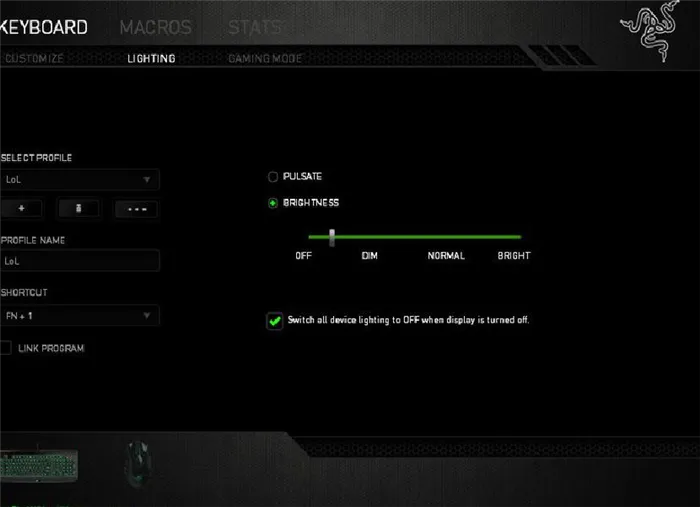
Эта область набора позволяет владельцам клавиатур, совместимых с Razer, настраивать параметры управления и освещения. Выбор настроек здесь зависит от приобретенной вами клавиатуры, будь то стандартная Ultimate BlackWidow или Chroma. Последний позволяет выбрать цвета, используемые для лучей в вашем окружении, и прилагаемый рисунок. Что бы вы ни попросили, каждый может посетить эту страницу, чтобы изменить способ, которым его периферийные устройства освещают темноту.
В BlackWidow Ultimate вы можете выбрать импульсный свет или фиксированные уровни. Последние могут быть настроены на различные уровни яркости. (Это можно сделать на ходу с помощью клавиш FN + F11 / F12). Наконец, подсветку клавиатуры можно отключить при выключенном/включенном экране.
Режим игры
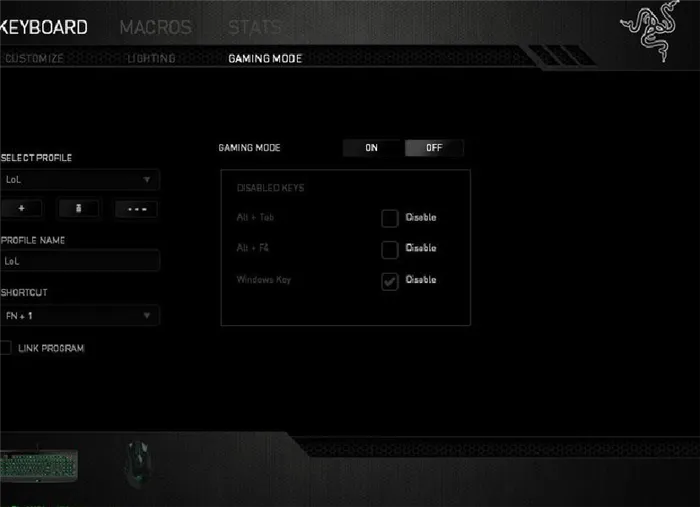
Режим игры позволяет отключить несколько ярлыков и функций в игре. В этой части пакета вы можете отключить ALT + F4, ALT + TAB, клавишу Windows и т.д. Это позволит вам избежать этих случайных моментов, когда вы возвращаетесь на рабочий стол, либо нажав на ярлык, либо случайно выйдя из игрового процесса.
Самое лучшее в Razer Synapse (и других решениях этого производителя) — это относительная простота использования. С полностью настроенной клавиатурой вы сможете играть в игры и получать максимальную отдачу от ее механики.
Несмотря на абсолютный минимализм, дизайн очень элегантный, стильный и необычный. Особенно поражает резко срезанный угол в центре подставки для запястий и симметричный угол на другом конце, а также продуманные изгибы. Классическая планировка действительно поражает воображение. При подключении к сети включается синяя подсветка.
модули
Synapse имеет функции, которые можно оптимизировать из модуля. Это небольшой раздел, который может быть дополнительно загружен для конфигурирования периферийных устройств.
Вы уже можете представить, что здесь происходит. Кнопки, последовательности клавиш, управление мультимедиа, изменение освещения, регулировка начала программы профилей. Макросы часто кажутся волшебством, и при редактировании макросов необходимо загрузить раздел макросов, чтобы оптимально управлять ими.
В зависимости от модели периферийного устройства макросы могут быть созданы на лету или с помощью. Количество профилей, встроенных в локальную память устройства или в облако, также зависит от типа хранимого действия.
Чтобы узнать больше обо всех этих аспектах и не сойти с ума, рекомендуем прочитать статьи, посвященные этому разделу.
- Как создавать макросы на клавиатуре RazerКак создавать макросы на мыши Razer
Цветность RGB
Этот модуль хорошо известен, поскольку почти все продукты Razer обычно рекламируются из упаковки. Chroma Studio отвечает за управление освещением периферийных устройств, как в плане рисунка, так и скорости, направления и последовательности.
По умолчанию эти опции связаны с RazerSynapse, но если вы хотите пойти дальше, вам нужно выбрать Advanced Effects в категории Lighting. Отсюда вам будет полезно загрузить следующий модуль: ChromaStudio.
Chroma Studio
Это сверхмощная версия обычных настроек освещения. В Chroma Studio мы можем откалибровать освещение наших периферийных устройств в зависимости от скорости, с цветами и узорами, которые можно выбрать индивидуально для каждой клавиши. Скорость, направление, ширина, пауза в движении и цвет — вот некоторые из доступных опций.
Это важно отметить, поскольку для внесения изменений Synapse должен быть активным и видимым. Сама программа отображает в реальном времени анимацию представления бликов, которые вы хотите отрегулировать, и их распределение слой за слоем.
Synapse имеет функции, которые можно оптимизировать из модуля. Это небольшой раздел, который может быть дополнительно загружен для конфигурирования периферийных устройств.
Тест.
В клавиатуре используются мембранные переключатели, оптимизированные для игр. Ощущения от нажатия похожи на механические. Имеется слуховая тактильная обратная связь. Срабатывание происходит быстро и точно. Они работают тише, чем механические выключатели. Считается, что клавиатуры имеют очень долгий срок службы.

В клавиатуре используются мембранные переключатели, оптимизированные для игр. Ощущения от нажатия похожи на механические. Имеется слуховая тактильная обратная связь. Срабатывание происходит быстро и точно. Они работают тише, чем механические выключатели. Считается, что клавиатуры имеют очень долгий срок службы.

Мы использовали их в самых разных жанрах игр. У нас не было никаких проблем. Он подходит для быстрого набора больших объемов текста.
Обзор RazerCynosaLite.
Razer Cynosa Lite — отличная альтернатива механическим клавиатурам, позволяющая сэкономить бюджет на покупку и снизить уровень шума во время игры. Как и более дорогие модели, она предлагает программное обеспечение для макросъемки и синхронизацию подсветки. Они также обладают высокой прочностью и водонепроницаемостью. Единственное ограничение — общая подсветка без отдельных зон.
Увеличение срока службы низкопрофильных механических переключателей… CHERRY, лидер и эксперт рынка механических переключателей для клавиатур, продлевает срок службы…
IOGEAR выпускает механическую клавиатуру HVERSTEALTH… Производитель игровой периферии IOGEAR расширяет ассортимент своих устройств, представляя механическую клавиатуру …
SCUFGaming объединилась с Coca-Cola для создания ограниченной серии … Компания SCUFGaming, разработчик высокопроизводительных игровых аксессуаров, сегодня объявила о сотрудничестве с …
Corsair выпускает оптико-механическую игровую клавиатуру K70 … Производитель периферийных устройств и игровых аксессуаров Corsair объявил о выпуске оптико-механической игровой клавиатуры K70 …
Razer обновляет переключатели клавиатуры HuntsmanMini60% … Razer обновляет линейку периферийных устройств Huntsman, включая клавиатуры серии Huntsman …
SteelSeries анонсирует розовые клавиши PrismCaps и накладные наушники… …SteelSeries анонсирует розовые клавиши PrismCaps и накладные наушники … PrismCaps — ключ в кла…
DURGOD выпускает K33, очень компактную механическую клавиатуру…. …DURGOD выпускает совершенно новую механическую клавиатуру DURGODK330WPlus. Это очень компактный беспроводной …
Компания CharaChorder объявляет о выпуске мультисенсорной клавиатуры CharaChorder Lite. Это простая, но мощная версия традиционной клавиатуры. В дополнение к возможности вывода отдельных …
Как изменить подсветку на клавиатуре bloody b314? Я не знаю, я даже не могу найти полный список драйверов для него. Возможно, я что-то упускаю, но неясно, что именно. Спрашивайте, я в контакте!
Что мне не понравилось в Razer Cynosa Lite
Есть несколько мелочей, которые мне не понравились в этой модели. На моей тестовой копии пробел всегда торчал слева. Кроме того, поскольку это мембранное решение, вы не можете вытащить его и покопаться внутри, чтобы закрепить его на месте, как это можно сделать с механической клавиатурой.

По какой-то причине инженеры Razer решили сделать основные клавиши ввода меньше, чем правильные клавиши. Это незначительная деталь, но когда вы привыкнете набирать текст, не глядя на клавиатуру, такое небольшое изменение может означать потерю многих клавиш.
Конечно, это не механическая клавиатура, но когда речь идет о мембране, это один из лучших недорогих вариантов, которые вы можете купить.

Если вы ищете относительно недорогую клавиатуру, обратите внимание на модель RazerCynosaLite. Учитывая проверенное программное обеспечение Synapse3, красивую подсветку Chroma и поддержку прочного пластикового корпуса, цена полностью оправдана.
Да, отсутствие механических движущихся частей может быть сдерживающим фактором для некоторых. Поэтому, если вам нужна клавиатура с безупречной точностью набора текста, которая прослужит долгие годы, механическая клавиатура, такая как LogitechG413, — лучший выбор. Кроме того, подсветка на Cynosa Lite не такая продвинутая, как на более дорогих моделях, но это не является серьезным недостатком.

Стоит ли его покупать?
В целом, если вы ищете менее дорогую клавиатуру, которая подойдет как для игр, так и для набора текста, RazerCynosaLite — отличный выбор.
Обзор клавиатуры RazerCynosaLite — видео
Василий является автором сайта TehnObzorWeb и любит узнавать новое обо всем. Он пишет свои собственные критические статьи и делает свои собственные снимки, которые он использует в качестве основы для своих личных и профессиональных работ. Романтик в душе и техник по профессии, он обладает богатым опытом и немного философским пониманием вещей.












